Strawberry Music Player は、高忠実度のオーディオ再生と幅広い機能を提供するオープンソースのオーディオ プレーヤーおよび音楽コレクション オーガナイザーです。MP3、FLAC、Ogg Vorbis、AAC など、多数のオーディオ形式をサポートし、スマート プレイリスト、アルバム アートの取得、歌詞の表示、Tidal や Qobuz などのストリーミング サービスのサポートなどの高度な機能を提供します。Strawberry には強力なタグ付け機能と直感的なユーザー インターフェイスも含まれており、音楽愛好家にとって最適な選択肢となっています。
Linux Mint 22、21、または 20 に Strawberry Music Player をインストールするには、主に 2 つの方法があります。Strawberry チームが管理する Launchpad PPA (安定ビルドと不安定ビルドの両方を提供) を使用するか、Flathub の Flatpak 経由でインストールします。このガイドでは、両方のインストール方法について説明します。
方法 1: LaunchPAD PPA 経由で Strawberry Music Player をインストールする
Strawberry をインストールする前に Linux Mint を更新する
Linux Mint システムを更新してインストールを開始します。この重要なステップにより、既存のすべてのパッケージが最新になり、競合のリスクが軽減され、システム パフォーマンスが最適化されます。
ターミナルで次のコマンドを実行します。
sudo apt update && sudo apt upgradeこのコマンドは、システムのパッケージ データベースを更新し、インストールされているパッケージを最新バージョンにアップグレードして、スムーズなインストール プロセスのための強固な基盤を築きます。
ストロベリーミュージックプレーヤーPPAを追加
Strawberry Music Player をインストールするには、Jonas Kvinge の Launchpad PPA リポジトリをシステムに追加します。一般ユーザーに推奨される安定バージョンと、最新の機能を好むユーザー向けの開発バージョンの 2 つの選択肢があります。両方の PPA が追加された場合、システムは最新のリリースのものを優先します。
オプション1: ストロベリーPPA安定剤を追加する
安定バージョンの場合は、次のコマンドを入力します。
sudo add-apt-repository ppa:jonaski/strawberry -yこのアクションにより、安定した PPA がシステムのパッケージ ソースに登録されます。
オプション2: ストロベリーPPA Develを追加する
開発バージョンの場合は、次のように入力します。
sudo add-apt-repository ppa:jonaski/strawberry-unstable -yこの行は開発 PPA をパッケージ ソースに組み込みます。
パッケージソースリストの更新
Strawberry PPA の追加に続いて、パッケージ ソースを更新することが不可欠です。これにより、システムが新しいリポジトリを認識し、そのパッケージにアクセスできるようになります。次のコマンドを使用して、この更新を実行します。
sudo apt updateこのコマンドを実行すると、システムのパッケージ インデックスが更新され、Strawberry PPA が含まれていることが認識され、システムが次のステップに向けて準備されます。
APTコマンドでStrawberry Music Playerをインストールする
Strawberry PPA が配置され、パッケージ リストが更新されると、Strawberry Music Player をインストールする準備が整います。
インストールを開始するには、次のコマンドを使用します。
sudo apt install strawberryこの最後のコマンドは、Strawberry Music Player と必要な依存関係をインストールし、Linux Mint のセットアップを完了します。別の方法については、ネイティブにインストールされた Flatpak パッケージ マネージャーと Flathub を使用する次のセクションを参照してください。
方法 2: Flatpak と Flathub 経由で Strawberry Music Player をインストールする
Flatpakがインストールされているかどうかを確認する
Strawberry Music Player をインストールする前に、Linux Mint システムに Flatpak がインストールされているかどうかを確認してください。Flatpak は、さまざまな Linux ディストリビューション間でのアプリケーションのインストールを簡素化するユニバーサル パッケージ マネージャーです。
Flatpak がインストールされているかどうかを確認するには、次のコマンドを実行します。
flatpak --versionFlatpak がインストールされていない場合は、次のコマンドを実行してインストールできます。
sudo apt install flatpakこのコマンドは Flatpak をインストールし、さまざまな Linux 環境間でアプリケーションをシームレスに管理できるようにします。
Flathubを有効にする
Flatpak 経由で Strawberry Music Player にアクセスするには、Flathub リポジトリを有効にすることが重要です。
ターミナルでこのコマンドを実行して、システムに Flathub を追加します。
sudo flatpak remote-add --if-not-exists flathub https://flathub.org/repo/flathub.flatpakrepoこのコマンドにより、Flatpak アプリケーションの包括的なソースである Flathub がシステムに統合され、Strawberry Music Player を含むさまざまなソフトウェアへのアクセスが広がります。
FlatpakコマンドでStrawberryをインストールする
Flathub を有効にしたら、Strawberry Music Player のインストールに進みます。次のコマンドを使用して、Flathub リポジトリからアプリケーションをダウンロードしてインストールします。
flatpak install flathub org.strawberrymusicplayer.Strawberry -yこのコマンドは、Flathub から Strawberry Music Player を見つけてインストールし、Linux Mint システムに効果的にセットアップします。
ストロベリーミュージックプレーヤーを起動
Strawberry Music Player がインストールされたので、アプリケーションを起動する方法はいくつかあります。
Strawberry Music Player を起動する CLI コマンド
次のコマンドを入力すると、ターミナルからすぐに Strawberry を起動できます。
strawberryFlatpak ユーザーの場合は、ターミナル インスタンスから以下のコマンドを使用してアプリケーションを起動する必要があります。
flatpak run org.strawberrymusicplayer.StrawberryStrawberry Music Playerを起動するGUIメソッド
毎回ターミナルを使用してアプリケーションを起動するのは現実的ではないかもしれません。デスクトップから Strawberry Music Player に直接アクセスするには、以下のパスに従ってください。
Activities > Show Applications > Strawberry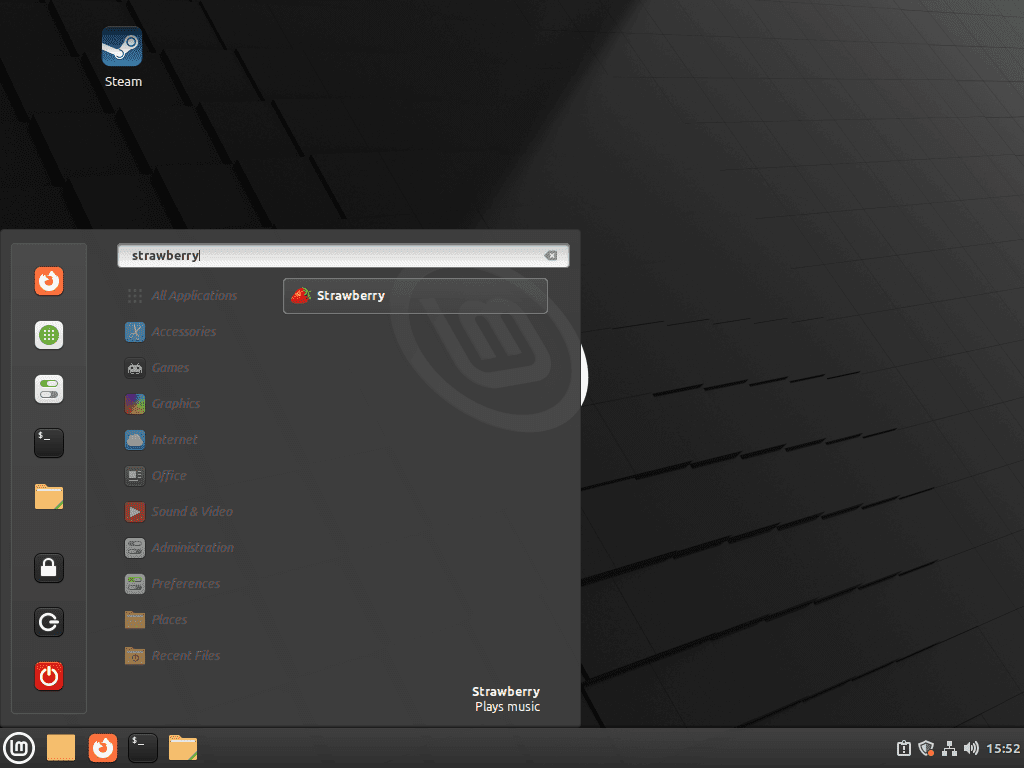
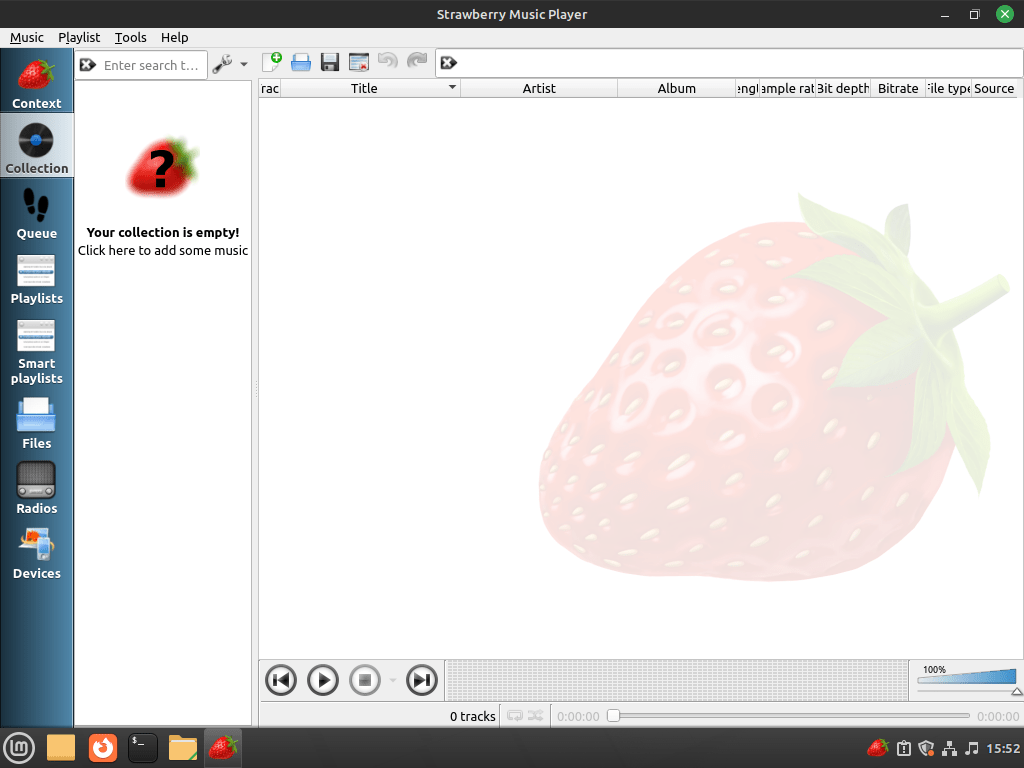
Strawberry Music Playerの管理
ストロベリーミュージックプレーヤーのアップデート
Strawberry Music Player の最適なパフォーマンスとセキュリティを維持するには、定期的なアップデートが不可欠です。アップデート プロセスは、インストール方法によって異なります。
Strawberry Music Player の APT アップデート方法
APT 経由でインストールされたバージョンの場合は、以下を使用してソフトウェアを更新します。
sudo apt update && sudo apt upgradeこのコマンドは、アップグレード用のパッケージ リストを更新し、古くなったパッケージをアップグレードして、Strawberry Music Player が最新の状態であることを確認します。
Strawberry Music Player の Flatpak アップデート方法
Flatpak インストールの場合は、次のコマンドを使用します。
flatpak updateこのコマンドは、Strawberry Music Player を含むインストールされているすべての Flatpak アプリケーションの更新をチェックして適用し、最新の状態に保ちます。
ストロベリーミュージックプレーヤーを削除する
Strawberry Music Player をアンインストールする場合、そのプロセスは最初にインストールした方法によって異なります。
Strawberry Music Player の APT 削除方法
APT でインストールされたバージョンをアンインストールするには、次のコマンドを実行します。
sudo apt remove strawberryこのコマンドは、システムから Strawberry Music Player パッケージを削除します。今後 Strawberry を使用しない場合は、PPA を削除することを検討してください。
安定したPPAを削除します:
sudo add-apt-repository --remove ppa:jonaski/strawberry -y不安定なPPAを削除する:
sudo add-apt-repository --remove ppa:jonaski/strawberry-unstable -yこれらのコマンドは、指定された PPA をシステムから削除し、これらのリポジトリからの今後の更新が行われないようにします。
Strawberry Music Player の Flatpak 削除方法
Flatpak を使用して Strawberry Music Player をインストールした場合、削除は次のように実行されます。
flatpak uninstall --delete-data org.strawberrymusicplayer.Strawberry結論
Strawberry Music Player を Linux Mint システムに正常にインストールすると、豊かで整理された音楽鑑賞体験を楽しむことができます。Launchpad PPA から安定ビルドまたは不安定ビルドを選択するか、Flathub を使用した Flatpak の柔軟性を選択するかに関係なく、Strawberry の強力な機能と頻繁な更新を利用できます。定期的に更新をチェックして音楽プレーヤーを最新の状態に保ち、Strawberry Music Player がオーディオ体験にもたらす強化された機能をお楽しみください。


Spotify に簡単にログインしてプレイリストを読み込むことはできますが、再生ができません。「「spotify」に URI ハンドラーが実装されていません。」
../gst/playback/gsturisourcebin.c(1708): gen_source_element (): /GstPlayBin3:pipeline-3-pipeline/GstURIDecodeBin3:uridecodebin3/GstURISourceBin:urisourcebin2
具体的にどうすればいいのでしょうか?助けていただきありがとうございます
こんにちは!
Strawberry の Spotify サポートはまだ開発中のようです。「'spotify' の URI ハンドラーがありません」という問題は、Spotify の統合がまだ完全に洗練されていないことに関係しています。GStreamer Spotify プラグインを使用して統合する作業が進行中ですが、いくつかのバグや制限 (認証や曲切り替えの遅延など) がまだ存在しています。
進捗状況を追跡することに興味がある場合は、このスレッドを確認してください: https://forum.strawberrymusicplayer.org/topic/118/support-for-spotify.
今のところ、これらの問題が解決されるまで、公式の Spotify クライアントを使用するのが最善の選択肢かもしれません。
他にご質問がございましたらお知らせください。